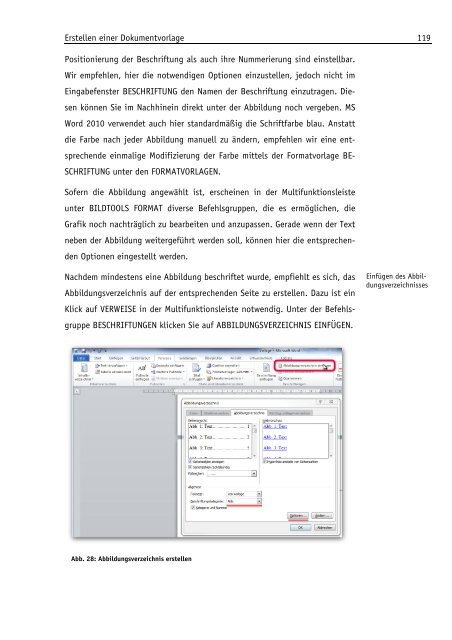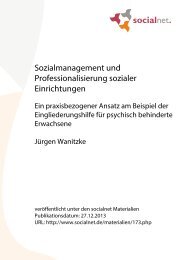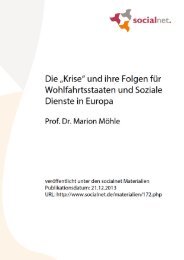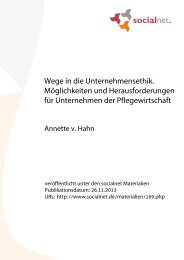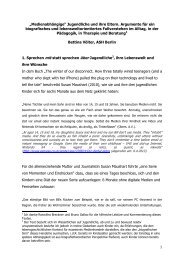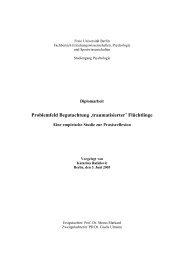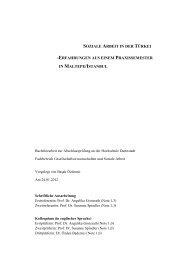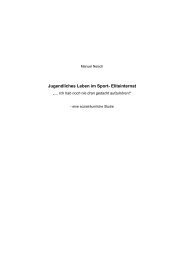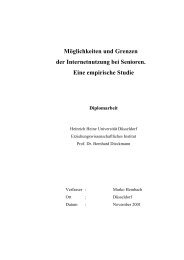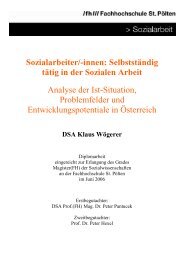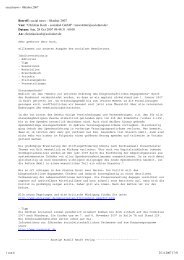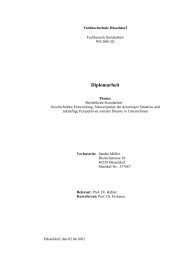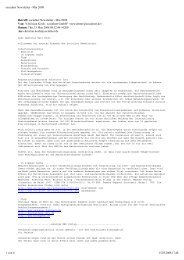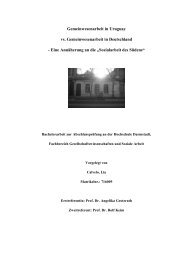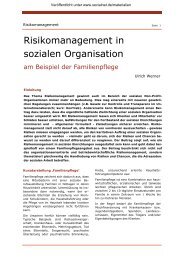Wissenschaftliches Arbeiten - Socialnet
Wissenschaftliches Arbeiten - Socialnet
Wissenschaftliches Arbeiten - Socialnet
Erfolgreiche ePaper selbst erstellen
Machen Sie aus Ihren PDF Publikationen ein blätterbares Flipbook mit unserer einzigartigen Google optimierten e-Paper Software.
Erstellen einer Dokumentvorlage 119<br />
Positionierung der Beschriftung als auch ihre Nummerierung sind einstellbar.<br />
Wir empfehlen, hier die notwendigen Optionen einzustellen, jedoch nicht im<br />
Eingabefenster BESCHRIFTUNG den Namen der Beschriftung einzutragen. Diesen<br />
können Sie im Nachhinein direkt unter der Abbildung noch vergeben. MS<br />
Word 2010 verwendet auch hier standardmäßig die Schriftfarbe blau. Anstatt<br />
die Farbe nach jeder Abbildung manuell zu ändern, empfehlen wir eine entsprechende<br />
einmalige Modifizierung der Farbe mittels der Formatvorlage BE-<br />
SCHRIFTUNG unter den FORMATVORLAGEN.<br />
Sofern die Abbildung angewählt ist, erscheinen in der Multifunktionsleiste<br />
unter BILDTOOLS FORMAT diverse Befehlsgruppen, die es ermöglichen, die<br />
Grafik noch nachträglich zu bearbeiten und anzupassen. Gerade wenn der Text<br />
neben der Abbildung weitergeführt werden soll, können hier die entsprechenden<br />
Optionen eingestellt werden.<br />
Nachdem mindestens eine Abbildung beschriftet wurde, empfiehlt es sich, das<br />
Abbildungsverzeichnis auf der entsprechenden Seite zu erstellen. Dazu ist ein<br />
Klick auf VERWEISE in der Multifunktionsleiste notwendig. Unter der Befehlsgruppe<br />
BESCHRIFTUNGEN klicken Sie auf ABBILDUNGSVERZEICHNIS EINFÜGEN.<br />
Einfügen des Abbildungsverzeichnisses<br />
Abb. 28: Abbildungsverzeichnis erstellen